在公司公示Qt开发一段时间,表格用到不少,所以,今天在这做个总结,防止以后忘记。
以下为个人模拟Windows资源管理器的一个表单。(写的比较粗糙,谅解一下)
一、设置表单样式
table_widget->setColumnCount(4); //设置列数
table_widget->horizontalHeader()->setDefaultSectionSize(150);
table_widget->horizontalHeader()->setClickable(false); //设置表头不可点击(默认点击后进行排序)
//设置表头内容
QStringList header;
header<<tr("name")<<tr("last modify time")<<tr("type")<<tr("size");
table_widget->setHorizontalHeaderLabels(header);
//设置表头字体加粗
QFont font = this->horizontalHeader()->font();
font.setBold(true);
table_widget->horizontalHeader()->setFont(font);
table_widget->horizontalHeader()->setStretchLastSection(true); //设置充满表宽度
table_widget->verticalHeader()->setResizeMode(QHeaderView::ResizeToContents);
table_widget->verticalHeader()->setDefaultSectionSize(10); //设置行高
table_widget->setFrameShape(QFrame::NoFrame); //设置无边框
table_widget->setShowGrid(false); //设置不显示格子线
table_widget->verticalHeader()->setVisible(false); //设置垂直头不可见
table_widget->setSelectionMode(QAbstractItemView::ExtendedSelection); //可多选(Ctrl、Shift、 Ctrl+A都可以)
table_widget->setSelectionBehavior(QAbstractItemView::SelectRows); //设置选择行为时每次选择一行
table_widget->setEditTriggers(QAbstractItemView::NoEditTriggers); //设置不可编辑
table_widget->horizontalHeader()->resizeSection(0,150); //设置表头第一列的宽度为150
table_widget->horizontalHeader()->setFixedHeight(25); //设置表头的高度
table_widget->setStyleSheet("selection-background-color:lightblue;"); //设置选中背景色
table_widget->horizontalHeader()->setStyleSheet("QHeaderView::section{background:skyblue;}"); //设置表头背景色
//设置水平、垂直滚动条样式
table_widget->horizontalScrollBar()->setStyleSheet("QScrollBar{background:transparent; height:10px;}"
"QScrollBar::handle{background:lightgray; border:2px solid transparent; border-radius:5px;}"
"QScrollBar::handle:hover{background:gray;}"
"QScrollBar::sub-line{background:transparent;}"
"QScrollBar::add-line{background:transparent;}");
table_widget->verticalScrollBar()->setStyleSheet("QScrollBar{background:transparent; width: 10px;}"
"QScrollBar::handle{background:lightgray; border:2px solid transparent; border-radius:5px;}"
"QScrollBar::handle:hover{background:gray;}"
"QScrollBar::sub-line{background:transparent;}"
"QScrollBar::add-line{background:transparent;}");好了,样式设置完成,效果如下所示:
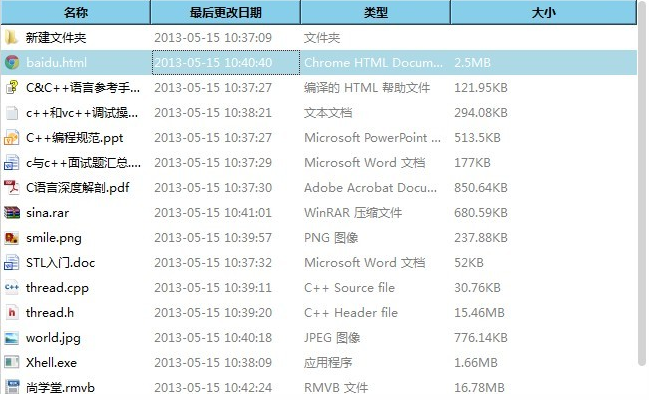
问题一:鼠标点击的选项会出现虚框,在Qt官网找到一篇博客专门介绍的,直接上代码!
(1)实现如下一个类
#include "no_focus_delegate.h"
void NoFocusDelegate::paint(QPainter* painter, const QStyleOptionViewItem & option, const QModelIndex &index) const
{
QStyleOptionViewItem itemOption(option);
if (itemOption.state & QStyle::State_HasFocus)
{
itemOption.state = itemOption.state ^ QStyle::State_HasFocus;
}
QStyledItemDelegate::paint(painter, itemOption, index);
}(2)表格构造中添加如下代码
table_widget->setItemDelegate(new NoFocusDelegate());
OK,虚线边框去除
问题二:当表格只有一行的时候,则表头会出现塌陷问题

//点击表时不对表头行光亮(获取焦点)
table_widget->horizontalHeader()->setHighlightSections(false); 二、多选并获取所选行
this->setSelectionMode(QAbstractItemView::ExtendedSelection); //设置多选(可以Ctral+A全选Ctral+Shift多选)获取所选行号:
bool TableWidget::getSelectedRow(QSet&set_row)
{
QList items = this->selectedItems();
int item_count = items.count();
if(item_count <= 0)
{
return false;
}
for(int i=0; i
{
//获取选中的行
int item_row = this->row(items.at(i));
set_row.insert(item_row);
}
return true;
}三、操作表单(添加、删除行等)
(1)动态插入行
int row_count = table_widget->rowCount(); //获取表单行数
table_widget->insertRow(row_count); //插入新行
QTableWidgetItem *item = new QTableWidgetItem();
QTableWidgetItem *item1 = new QTableWidgetItem();
QTableWidgetItem *item2 = new QTableWidgetItem();
QTableWidgetItem *item3 = new QTableWidgetItem();
//设置对应的图标、文件名称、最后更新时间、对应的类型、文件大小
item->setIcon(icon); //icon为调用系统的图标,以后缀来区分
item->setText(name);
item1->setText(last_modify_time);
item2->setText(type); //type为调用系统的类型,以后缀来区分
item3->setText(size);
table_widget->setItem(row_count, 0, item);
table_widget->setItem(row_count, 1, item1);
table_widget->setItem(row_count, 2, item2);
table_widget->setItem(row_count, 3, item3);
//设置样式为灰色
QColor color("gray");
item1->setTextColor(color);
item2->setTextColor(color);
item3->setTextColor(color);(2)在指定位置插入行
其实跟(1)相似,(1)的前提是获取到表格行数
table_widget->insertRow(row); //插入新行 row为插入的位置四、单击表头触发的事件
(1)连接表头的信号和槽
connect(horizontalHeader(), SIGNAL(sectionClicked(int)), this, SLOT(onHeaderClicked(int)));(2)实现槽函数
void TableWidget::onHeaderClicked(int column)
{
//column为所点击的表头的某列
}五、打开某行进行编辑
既然模拟Window那么就模仿的像一点,Windows可以修改名称,那么Qt也必然可以实现

//获得当前节点并获取编辑名称
QTableWidgetItem *item = table_widget->item(edit_row, 0); //edit_row为想要编辑的行号
table_widget->setCurrentCell(edit_row, 0);
table_widget->openPersistentEditor(item); //打开编辑项
table_widget->editItem(item);
//关闭编辑项
table_widget->closePersistentEditor(item);
OK,重命名完成,!
六、右键菜单
(1)创建菜单、菜单项
void TableWidget::createActions()
{
//创建菜单项
pop_menu = new QMenu();
action_name = new QAction(this);
action_size = new QAction(this);
action_type = new QAction(this);
action_date = new QAction(this);
action_open = new QAction(this);
action_download = new QAction(this);
action_flush = new QAction(this);
action_delete = new QAction(this);
action_rename = new QAction(this);
action_create_folder = new QAction(this);
action_open->setText(QString("打开"));
action_download->setText(QString("下载"));
action_flush->setText(QString("刷新"));
action_delete->setText(QString("删除"));
action_rename->setText(QString("重命名"));
action_create_folder->setText(QString("新建文件夹"));
action_name->setText(QString("名称"));
action_size->setText(QString("大小"));
action_type->setText(QString("项目类型"));
action_date->setText(QString("修改日期"));
//设置快捷键
action_flush->setShortcut(QKeySequence::Refresh);
//设置文件夹图标
action_create_folder->setIcon(icon);
QObject::connect(action_create_folder, SIGNAL(triggered()), this, SLOT(createFolder()));
}
(2)重新实现contextMenuEvent
void TableWidget::contextMenuEvent(QContextMenuEvent *event)
{
pop_menu->clear(); //清除原有菜单
QPoint point = event->pos(); //得到窗口坐标
QTableWidgetItem *item = this->itemAt(point);
if(item != NULL)
{
pop_menu->addAction(action_download);
pop_menu->addAction(action_flush);
pop_menu->addSeparator();
pop_menu->addAction(action_delete);
pop_menu->addAction(action_rename);
pop_menu->addSeparator();
pop_menu->addAction(action_create_folder);
sort_style = pop_menu->addMenu("排序");
sort_style->addAction(action_name);
sort_style->addAction(action_size);
sort_style->addAction(action_type);
sort_style->addAction(action_date);
//菜单出现的位置为当前鼠标的位置
pop_menu->exec(QCursor::pos());
event->accept();
}
}OK,大功告成!
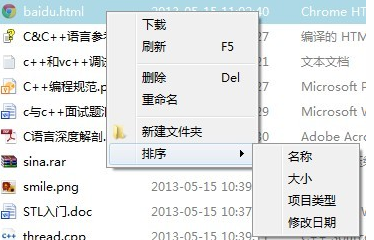
七、信号
void cellActivated(int row, int column)
void cellChanged(int row, int column)
void cellClicked(int row, int column)
void cellDoubleClicked(int row, int column)
void cellEntered(int row, int column)
void cellPressed(int row, int column)
void itemActivated(QTableWidgetItem *item)
void itemChanged(QTableWidgetItem *item)
void itemClicked(QTableWidgetItem *item)
void itemDoubleClicked(QTableWidgetItem *item)
void itemEntered(QTableWidgetItem *item)
void itemPressed(QTableWidgetItem *item)
void itemSelectionChanged()
void currentItemChanged(QTableWidgetItem *current, QTableWidgetItem *previous)
void currentCellChanged(int currentRow, int currentColumn, int previousRow, int previousColumn)关于界面的文件(夹)图标和类型如何获取?对于文件而言,不同扩展名的文件至少也有100种以上,如果图标和类型固定写死的话必不可行,所以,这里提供以下两种方式获取。
Qt之QFileIconProvider(获取文件图标、类型).
Qt之QFileIconProvider续(获取文件图标、类型).
更多关于QTableView的资料请参考:
Qt之模型/视图(实时更新数据).
Qt之QTableView.
八、QTableWidget获取选中的内容及所在行数
方法一:
// QTableWidget选中所有单元格及取消选中所有单元格
// ui->allowSelectKeyTableWidget->selectAll();
// ui->allowSelectKeyTableWidget->setFocus();
introwCount=ui->TableWidget->rowCount();
qDebug()<<"rowcount"<<rowCount;
intcolCount=ui->TableWidget->columnCount();
qDebug()<<"colcount"<<colCount;
QTableWidgetSelectionRangerange(0,0,rowCount-1,colCount-1);
ui->TableWidget->setRangeSelected(range,true);//false不选中
ui->TableWidget->setFocus();
QList<QTableWidgetItem*>items=ui->TableWidget->selectedItems();
intcount=items.count();
for(inti=0;i<count;i++)
{
introw=ui->TableWidget->row(items.at(i));//获取选中的行
QTableWidgetItem*item=items.at(i);
QStringname=item->text();//获取内容
}
方法二:获取选中的行
QList<QTableWidgetSelectionRange>ranges=ui->TableWidget->selectedRanges();
intcount=ranges.count();
for(inti=0;i<count;i++)
{
inttopRow=ranges.at(i).topRow();
intbottomRow=ranges.at(i).bottomRow();
for(intj=topRow;j<=bottomRow;j++)
{
qDebug()<<"selectRow"<<j;
}
}九、双击定位QtableWidget所在行号
connect(ui->SearchShow_TableWidget, SIGNAL(doubleClicked(QModelIndex)), this,SLOT(TableDoubleClicked_slots(QModelIndex)));//< 双击定位void SearchsDlg::TableDoubleClicked_slots(QModelIndex index)
{
int row = index.row();//< 获取到双击所在的行号十、合并单元格
tableWidget->setSpan(0, 0, 3, 1) # 其参数为: 要改变单元格的 1行数 2列数 要合并的 3行数 4列数























 297
297

 被折叠的 条评论
为什么被折叠?
被折叠的 条评论
为什么被折叠?








